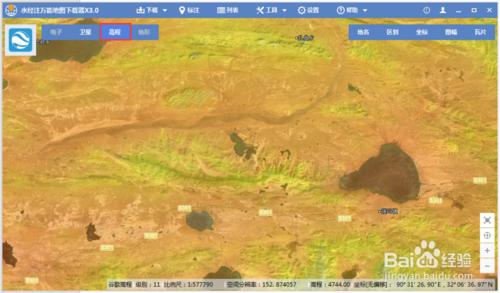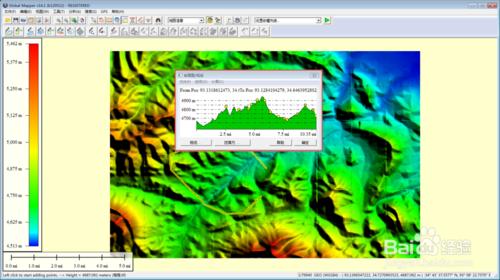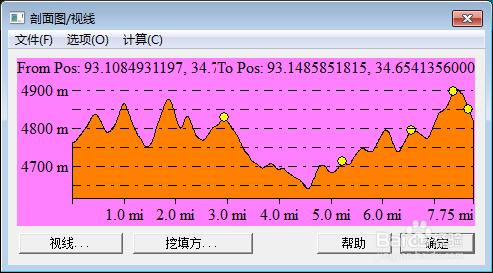使用萬能地圖下載器的朋友都知道萬能地圖下載器有剖面分析的功能,所謂“條條大路通羅馬”,今天給大家介紹一下如何用Global Mapper進行剖面分析。
工具/原料
萬能地圖下載器
Global Mapper
方法/步驟
開啟水經注萬能地圖下載器,點選“高程”將地圖切換到高程地圖(圖1)。
在地圖上框選上需要下載的地方,將地圖下載成tif格式的高程資料(圖2)。
將生成的tif格式的資料載入到Global Mapper內,效果如圖3。
點選“工具”→“剖面/視線路徑”(圖4),在圖上畫一條路線,完成後即可檢視生成的剖面圖(圖5)。
將滑鼠放在剖面圖上可以看到高程和位置等相關資訊(圖6)。
點選“挖填方”可以檢視相關的挖填方資訊(圖7)。
點選“檔案”可以將生成的剖面圖儲存成各種格式(圖8)。
可以通過點選“選項”來設定剖面圖的背景顏色和地形顏色(圖9)。